
1. Ja vēl neesat atvēris rediģēšanas režīmu, telpas augšējā labajā stūrī atlasiet Rediģēt.
2. kanvā atlasiet Apvilkto + ikonu.
Piezīmes.:
-
Dokumentu bibliotēkā var izvēlēties jebkuru mapi. Tīmekļa daļa rāda tikai šajā mapē esošos failus, nevis kādu no šīs mapes apakšmapēm.
-
Dokumentu bibliotēkās SharePoint telpās var ietilpt 3D objektu, 360 ° attēlu, 360 ° video, dokumentu un 2D video apvienojums. Pašlaik neatbalsta 2D attēlu rādīšanu dokumentu bibliotēkā.
3. Atlasiet dokumentu bibliotēka.
4. Noklikšķiniet, lai novietotu tīmekļa daļa jebkur struktūrā (stāvā).
5. failu atlasītājā atlasiet dokumentu bibliotēku, kuru vēlaties izmantot, un pēc tam atlasiet Atvērt.
6. Atlasiet tīmekļa daļā un pēc tam atlasiet zīmuļa ikonu. Tiek atvērta rekvizītu panelis.
7. Ja jūsu dokumentu bibliotēkā ir 360 ° attēli vai 360 ° video, atlasiet formātu.
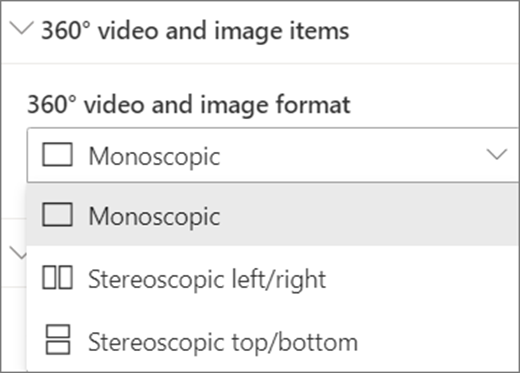
-
Ja kamera, ko izmantojāt, lai tvertu 360 ° video vai 360 ° attēlu, bija viena objektīva kamera, kas bija novietota uz platformas vai apļa, lai veiktu apli, atlasiet Monoscopic. Ja kamera, ko izmantojāt, lai tvertu 360 ° video vai 360 ° attēlu, katram skata laukam bija divas kameras, atlasiet stereoskopisks.
8. (neobligāti) atlasiet un ievadiet alternatīvo tekstu.
9. (neobligāti) Ja vēlaties, lai tribīne tiktu rādīta zem dokumentu bibliotēkas, atlasiet Rādīt paaugstinājumu. Lai iestatītu attālumu starp dokumentu bibliotēku un paaugstinājumu, izmantojiet slīdni augstums no paaugstinājuma .
10. Atlasiet Saglabāt kā melnrakstu vai publicēt.
Piezīme.: Norādījumus par to, kā mainīt tīmekļa daļas un mainīt to lielumu, skatiet rakstā tīmekļa daļu pievienošana un izmantošana SharePoint telpā.
Darbību pievienošana dokumentu bibliotēkai
Darbības padarīt tīmekļa daļas interaktīvas. Jūs varat atlasīt darbības, rediģējot tīmekļa daļā. Pēc tam, kad saglabājat savu telpu kā melnrakstu vai publicējat, tie kļūst interaktīvi. Darbību pievienošana nav obligāta.
1. Rediģējot novietojiet kursoru virs dokumentu bibliotēkas un atlasiet zīmuļa ikonu. Tiek atvērta rekvizītu panelis. Ritiniet uz leju līdz darbības.
2. Atlasiet Pievienot darbību.
-
Atlasot tīmekļa daļa, tiek izpildīta darbība ieslēgt .
-
Kad ar peles labo pogu noklikšķināt uz (pele) vai nospiediet taustiņu + aizturēt (kontrolleris), tiek parādīta papildu darbība .
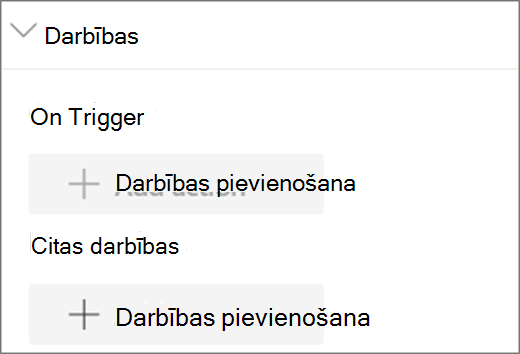
Piezīme.: Pielāgotā darbība ir (bloķēta) uz trigera darbību šajā tīmekļa daļā. Lai konfigurētu citas darbības, atlasiet Pievienot darbībuun pēc tam atlasiet ... (daudzpunkte). Lai atjaunotu darbību secību, velciet tās uz vēlamo secību.
3. Lai iegūtu papildu darbības, atlasiet kādu no šīm opcijām:
-
Saite uz citu atstarpi: atver saistīto SharePoint telpu.
-
Atskaņot audio: atskaņo pievienoto audio failu.
-
Saite uz lapu vai vienumu: tiek atvērts saistīts vietrādis URL (piemēram, SharePoint lapa vai publiska tīmekļa vietne).
4. (neobligāti) ievadiet aprakstu.
5. lai izmēģinātu savas darbības, atlasiet Saglabāt kā melnrakstu vai publicēt.










